Linux 常用命令
目录
less
从文件开头查看少量内容命令,命令格式:less [参数] 文件 。
参数:
|
|
实例1:查看日志, -N 显示行号
|
|
实例2:跳转到最后一行,并滚动打印。
|
|
操作1:在滚动打印的基础上停止滚动
|
|
操作2:向上搜索关键词
|
|
操作3:向下搜索关键词
|
|
chown
设置文件所有者对文件的权限。
实例1:给admin用户授于/var/log.a.log文件权限
|
|
实例2:递归给某个用户授于整个目录权限
|
|
chmod
设置用户对文件的读、写、执行权限。
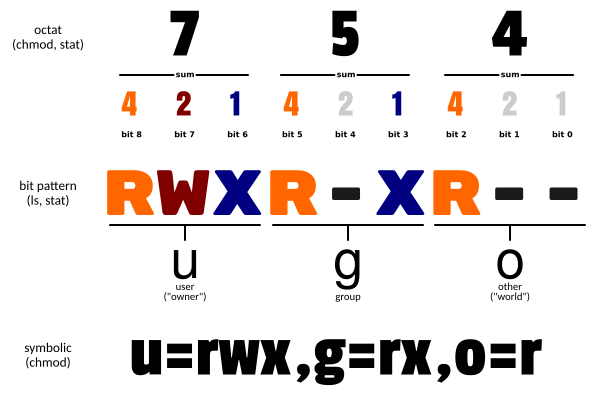
命令格式:
|
|
参数:
- u - 文件拥有者、g - 拥有者同组的其他人、o - 其他用户、a - 所有用户。
- r - 读、w - 写、x - 执行
- -R 递归收取目录和子目录下所有文件权限
实例1:将文件 file1.txt 设为所有人皆可读取
|
|
实例2:所有文件所有人可读。
|
|
实例3:所有人读写执行
|
|
lsof
查看端口占用情况。
实例1:查看 占用9876 端口的进程。
|
|
实例2:查找出正在监听的端口
|
|
实例3:另外可以用java自带的jps命令查看java应用进程
|
|
rz
上传本地文件到远程linux服务器。
|
|
sz
下载服务文件到本地。
|
|
scp
远程和本地之间传输文件, 加-r 拷贝整个文件夹。
实例1:考配置远程服务器tomct.log文件到本地指定位置
|
|
实例2:拷贝本地文件到远程服务器
|
|
find
查找文件。
实例1:在home目录下查找名为test的文件。
|
|
实例2:在home目录下查找以test开头的文件。
|
|
实例3:在home目录下查找大小大于100k的文件
|
|
netstat
显示各种网络信息,如查看TCP连接信息。
参数:
- a (all)显示所有选项,默认不显示LISTEN相关
- t (tcp)仅显示tcp相关选项
- u (udp)仅显示udp相关选项
- n 拒绝显示别名,能显示数字的全部转化成数字。
- l 仅列出有在 Listen (监听) 的服務状态
- p 显示建立相关链接的程序名
- r 显示路由信息,路由表
- e 显示扩展信息,例如uid等
- s 按各个协议进行统计
- c 每隔一个固定时间,执行该netstat命令。
实例:查看所有TCP连接的端口和进程信息。
|
|
ps
显示进程的状态,实例。
|
|
其他参数:
- a:显示一个终端的所有进程,除会话引线外;
- u:显示进程的归属用户及内存的使用情况;
- x:显示没有控制终端的进程;
- l:长格式显示更加详细的信息;
- e:显示所有进程;
ln
生成链接文件,实例。
|
|
top
监控CPU、内存、负载、线程等运营情况
实例1: 基本用法
|
|
示例2:查看指定进程下的所有线程。
|
|
htop
以一种更友好的方式监控机器的运行状况,安装命令如下。
|
|
实例:直接执行htop可以监控CPU、内存、线程情况,并且以高亮的新式展示。
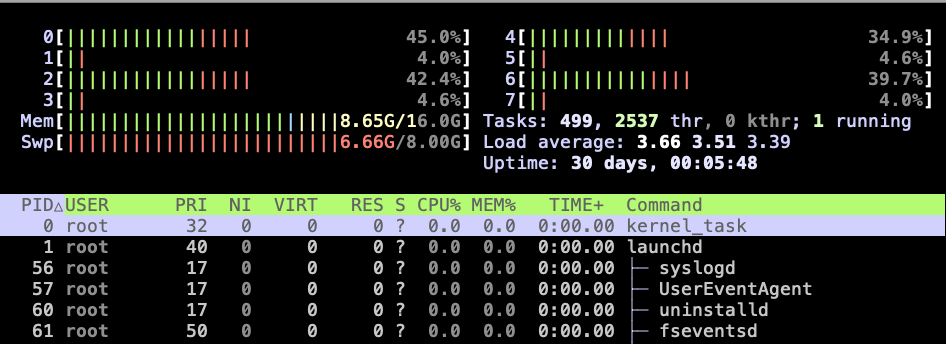
 telzhou618
telzhou618